Актуализация на Acrobat Reader или отказ на актуализации

- 4369
- 283
- Allan Weber
Нови версии на програмата и тяхното отсъствие. В случая на Adobe Reader се задават въпроси как да актуализирате или деактивирате актуализациите със същата честота. Само основните функции на програмата са достатъчни за мнозина и те не възнамеряват да ги разширяват. Други искат да използват най -новия продукт.

Необходимо е да се следи уместността на Adobe Reader, инсталиран на компютъра.
Инсталираме нова версия
Aded reder доста често пуска нови актуализации на компютъра, така че ако не сте изтеглили нова версия от дълго време, можете да откриете, че тя ще бъде много различна от вашия. Както във възможностите, така и в удобство и дизайн. Пакетът Acrobat не е изключение. Можете да актуализирате четеца ръчно или да използвате помощни програми и уеб страници.
Вероятно най -лесният (ръчен) метод.
- Отваряме секцията „Помощ“. Обикновено се намира в горния ляв ъгъл на прозореца на програмата.
- Намираме там „за програмата“.
- Гледаме версията.
- Отиваме на сайта
- Намираме най -късната версия на Rider там.
- Сравнете с нашите собствени.
- Ако това по -късно, изтеглете.
Инструкцията е доста сложна, но с течение на времето всеки собственик на Acrobat Reader трябва да получи.
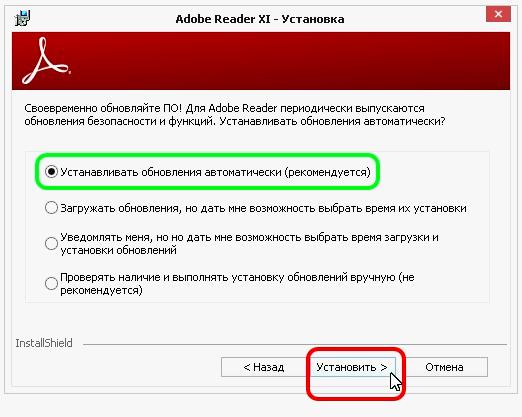
Можете да актуализирате и автоматично. В същото горно меню има елемент „Сертификат“. Като кликнем върху него, можем да видим бутона „Проверете наличието на актуализации“. С помощта на нея програмата ще намери, ако има такава, и ще зареди най -новата версия.
Мобилни платформи
Инсталирайте лесно "разкрийте" и на смартфони с таблети, работещи с iOS или Android. За това най -лесният начин ще бъде използването на официалния магазин за приложения. Помислете за Android като пример.
- Отворете Google Play.
- Намерете читател с помощта на ред за търсене.
- Щракнете върху бутона "Update", ако се покаже.
По същия начин нещата са с iOS. Сега знаете как да актуализирате Adobe Reader. Остава да научим как да изключите актуализациите, отегчени с някого.
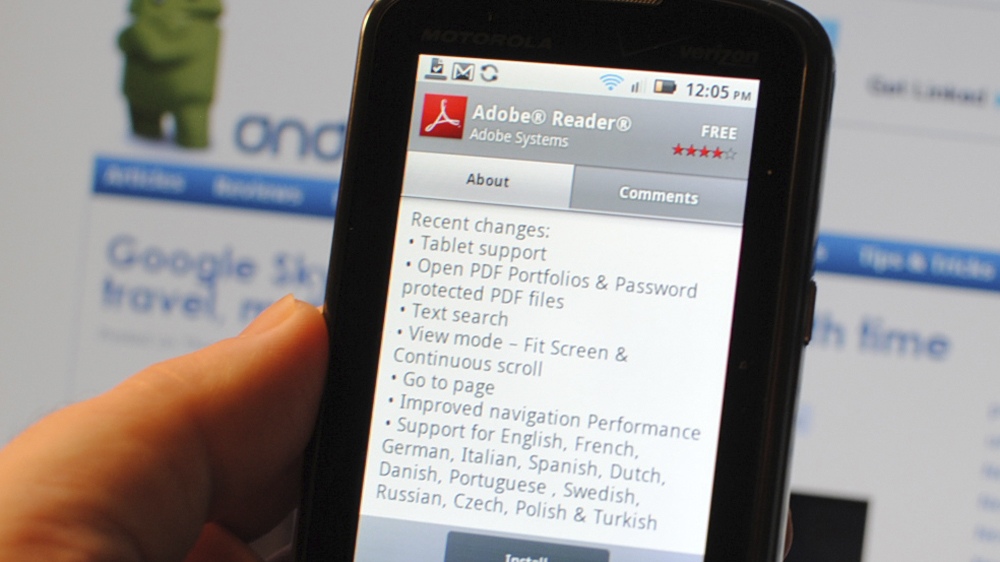
Изключете автоматичното актуализиране
Забранявайте програмата постоянно да се надграждате също толкова прости.
- Изпълнете читателя
- Изберете в горния елемент „Редактиране“.
- Кликнете върху „Инсталации“.
- Намерете „Инсталиране на актуализации“.
- Избор на настройките, от които се нуждаем.
Можете да направите Adobe да изпраща известия само за наличието на нови версии. В ръцете си напълно спрете всички аматьорски изпълнения на „читатели“ и в същото време въстанието на автомобилите. Остава да разберем как да деактивирате актуализацията на Adobe Reader към братята на компютрите по -малки.
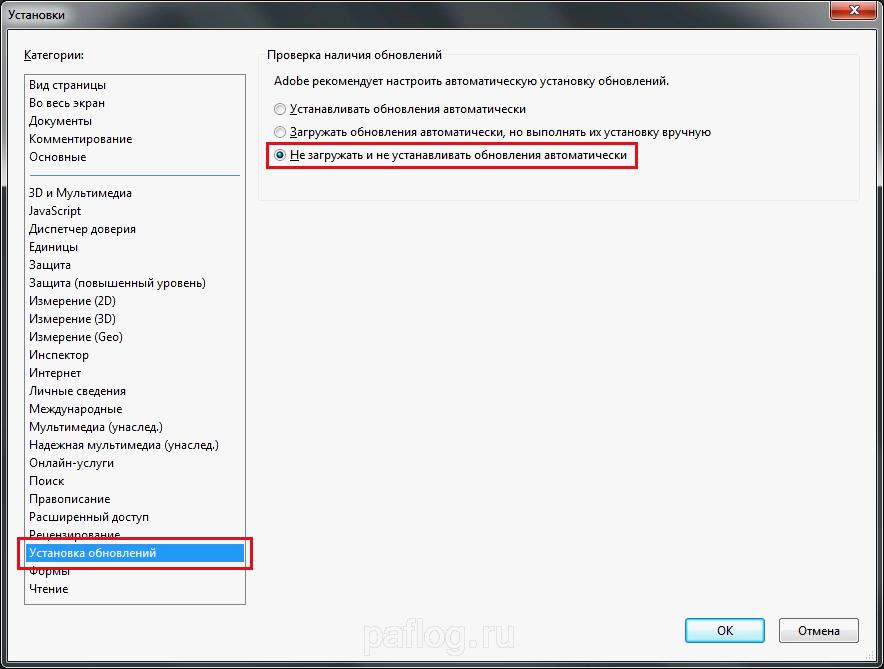
Мобилни платформи
На телефон или таблет, работещ с Android, като цяло автоматичните актуализации могат да причинят дискомфорт и загуба на памет. По -специално и читател. Запазване на ситуацията може ли един изключен параметър. Това става чрез настройки за приложения. Можете да деактивирате само Auto -Renewal за това приложение, както и за всички основни.
Както можете да видите, няма нищо сложно нито в процеса на надстройка, нито в неговото изключване. Независимо от това, си струва поне независимо да проверявате периодично дали има нова версия на програмата и как тя се различава от стария. Можете да пропуснете твърде много, като използвате миналогодишния софтуер.

